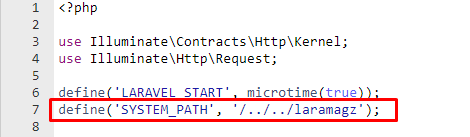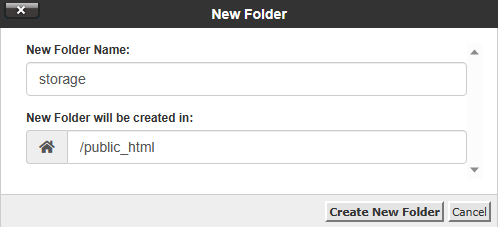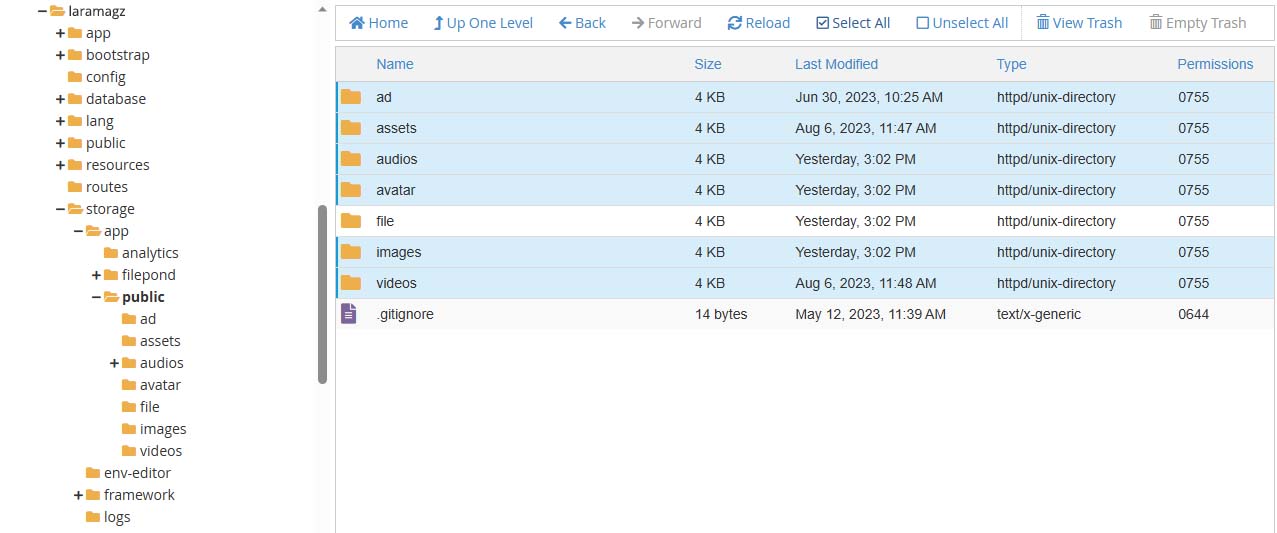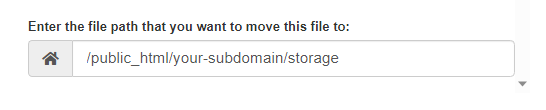Instal di server (alternatif)
Gunakan metode ini jika hosting Anda tidak mendukung:
-
Akses terminal CPanel.
-
Symlink (tautan simbolik)
-
Perintah
php artisan storage:link -
Perintah
ln
Mengatur Database
-
Buka Database MySQL
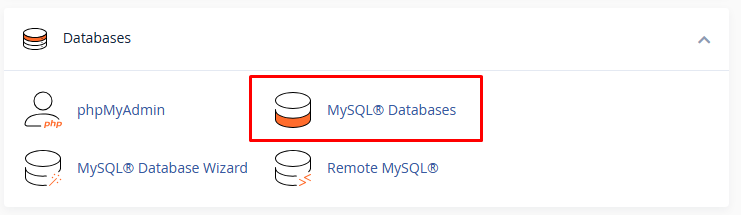
-
Buat database baru
-
Dapatkan nama database MySQL, nama pengguna, dan kata sandi
-
Buka phpMyAdmin
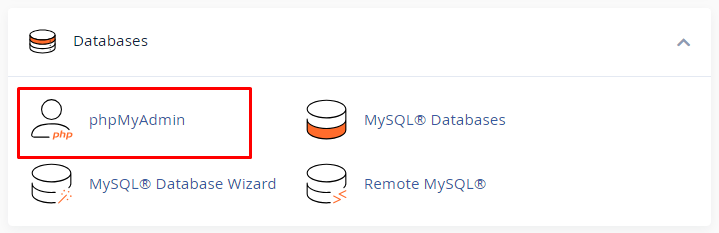
-
Impor
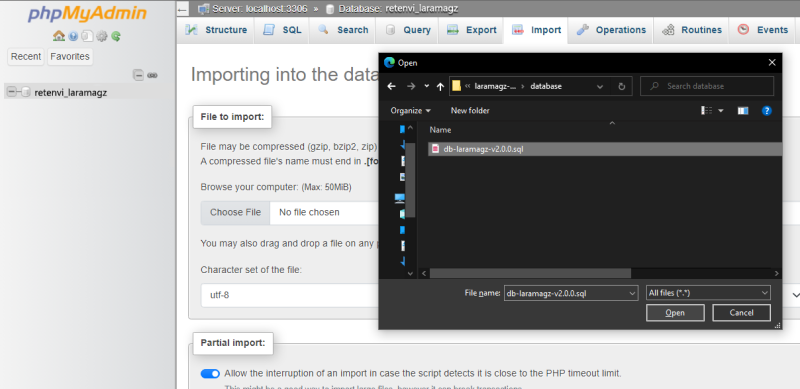
Mempersiapkan berkas
Saya asumsikan direktori home root situs web Anda adalah public_html. Jika tidak, Anda dapat menyesuaikan.
-
Go to File Manager
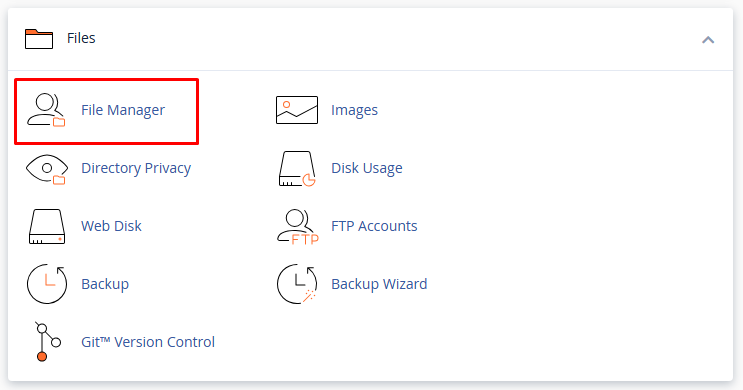
-
Upload
app-v3.1.0.zipdi luar folderpublic_html.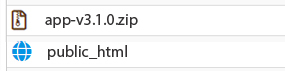
-
Ekstrak app-v3.1.0.zip
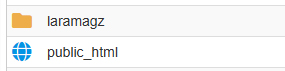
-
Buka file
.env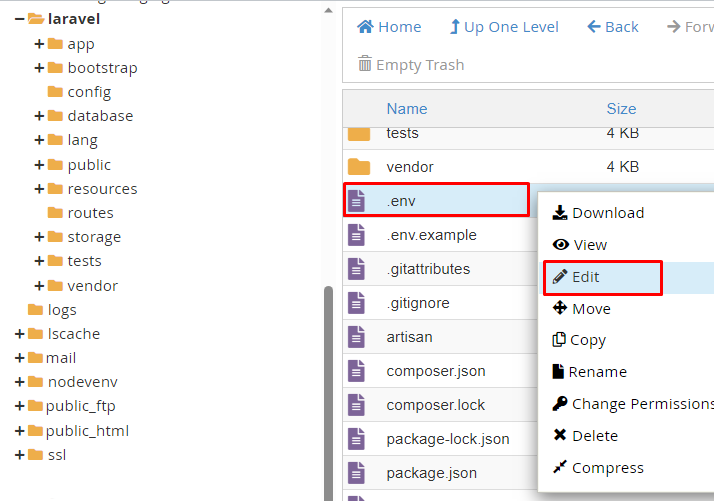
-
Sesuaikan database, username, dan password.
DB_DATABASE=your_database_name DB_USERNAME=your_username_mysql DB_PASSWORD=your_password_mysql
-
Edit
FILESYSTEM_DRIVERdanROOT_FOLDER.FILESYSTEM_DRIVER=public_storage ROOT_FOLDER=/../../public_html
|
Untuk subdomain, tambahkan nama folder sehingga terlihat seperti ini: |
Menyiapkan folder publik
-
Buka folder Laramagz
public -
Pilih Semua
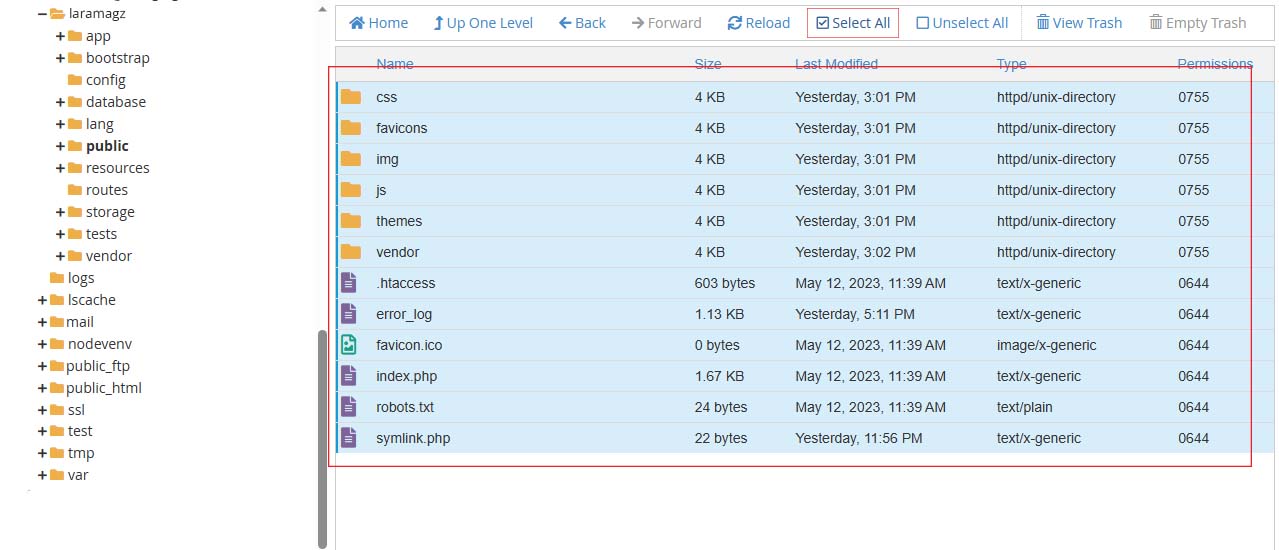
-
Pindahkan ke
public_htmlataupublic_html/folder-subdomain Anda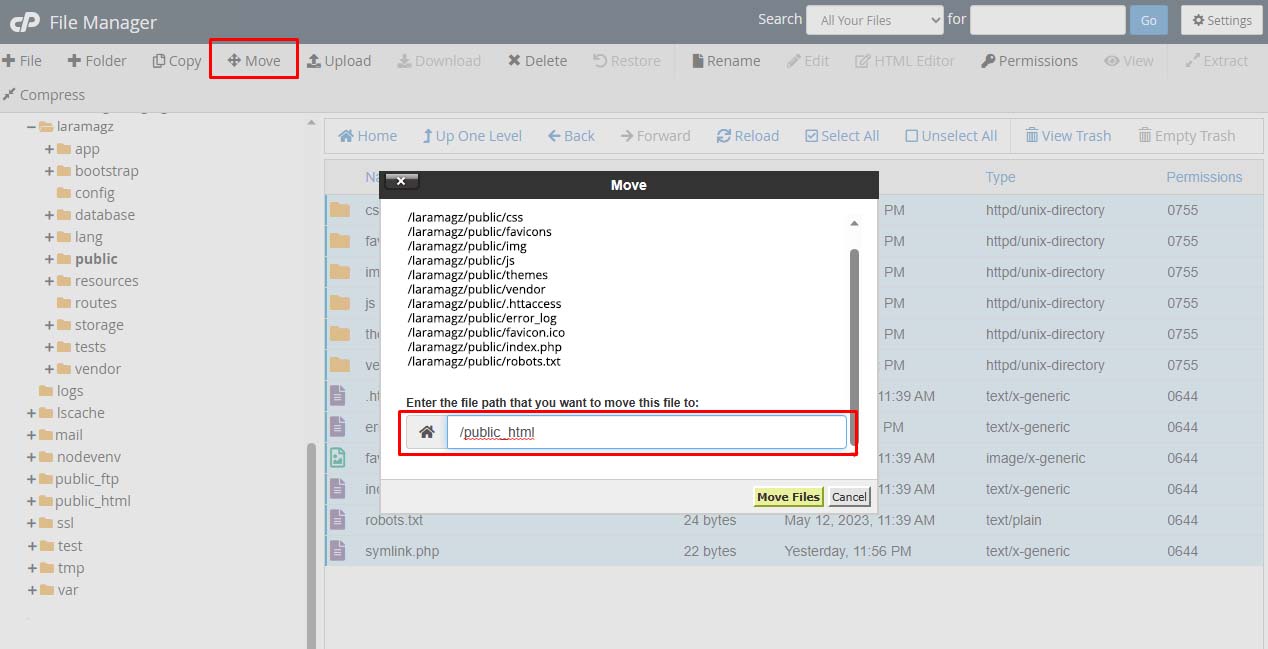
-
Edit file
index.phpdipublic_html.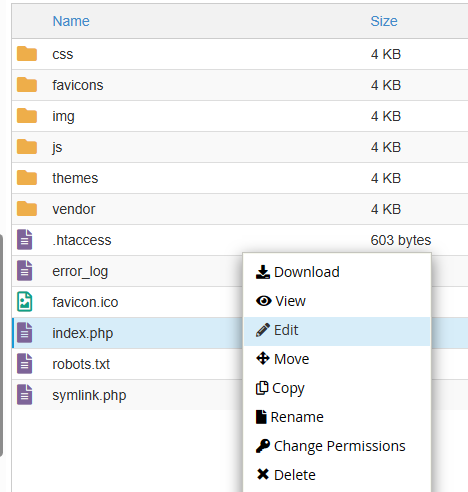
Ganti:
define('SYSTEM_PATH', '/..');Tambahkan
laramagzsetelah/... Menjadi seperti berikut ini:define('SYSTEM_PATH', '/../laramagz');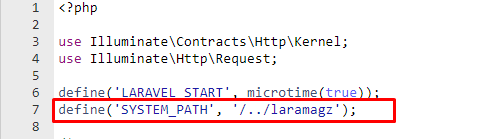
Untuk subdomain, cukup tambahkan
../sebelumlaramagzdefine('SYSTEM_PATH', '/../../laramagz');